1.图片合成原理
约 1745 字大约 6 分钟
图片合成
利用Java的绘图方法,实现图片合成
在开始之前,先定一个小目标,我们希望通过图片合成的方式,创建一个类似下面样式的图片
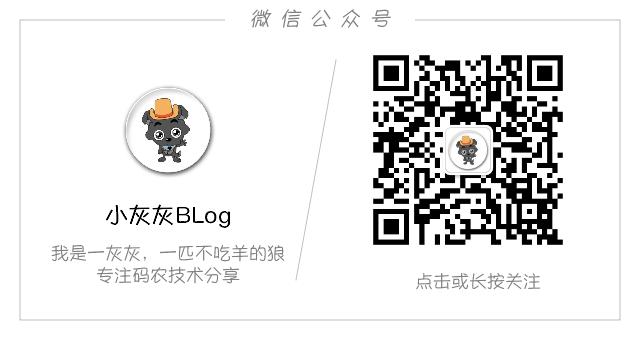
I. 设计思路
首先解析一下我们的目标实现图片合成,那么这些合成的基本组成单元有些什么?
组成基本单元
- 图片
- 文字
- 几何图形
也就是说,我们可以将任意个图片,文字,几何图形,按照自己的意愿进行拼接,那么问题就转变成两个
- 基本单元如何在画布上渲染
- 基本单元之间如何配合使用
II. 基本单元绘制
首先定义一个基本单元的接口,之后所有组合的元素都继承自这个接口
接口IMergeCell只定义一个绘制的方法,用于实现该基本单元的绘制方式
public interface IMergeCell {
void draw(Graphics2D g2d);
}
1. 图片绘制
绘制图片,一般来讲需要知道:
- 绘制的坐标(x,y)
- 绘制图片的宽高(w,h),当目标是绘制原图时,宽高一般为图片本身的宽高
结合上面两点,图片组成单元的定义如下: ImgCell
@Data
@Builder
public class ImgCell implements IMergeCell {
private BufferedImage img;
private Integer x, y, w, h;
@Override
public void draw(Graphics2D g2d) {
if (w == null) {
w = img.getWidth();
}
if (h == null) {
h = img.getHeight();
}
g2d.drawImage(img, x, y, w, h, null);
}
}
2. 文本绘制
图片绘制比较简单,相比而言,文字绘制就麻烦一点,主要是文本绘制的对齐方式,竖排还是横排布局
首先分析我们需要的基本信息
考虑对齐方式(居中对齐,靠左,靠上,靠右,靠下)
- 因此需要确定文本绘制的区域,所以需要两个坐标 (startX, startY), (endX, endY)
文本绘制参数
- 可以指定字体
Font,文本颜色Color,行间距lineSpace
- 可以指定字体
绘制的文本信息
- 文本内容
List<String>
- 文本内容
绘制实现
若单行的文本超过长度上限,则需要自动换行,所以有
batchSplitText方法,对原文本内容进行分割,确保不会超过边界不同的对齐方式,绘制的起始坐标需要计算, 所以在水平布局文字时,需要通过
calculateX方法获取新的x坐标;竖直布局文字时,需要通过calculateY获取新的y坐标
实际代码如下
@Data
public class TextCell implements IMergeCell {
private List<String> texts;
private Color color = Color.black;
private Font font = FontUtil.DEFAULT_FONT;
private int lineSpace;
private int startX, startY;
private int endX, endY;
/**
* 绘制样式
*/
private ImgCreateOptions.DrawStyle drawStyle = ImgCreateOptions.DrawStyle.HORIZONTAL;
private ImgCreateOptions.AlignStyle alignStyle = ImgCreateOptions.AlignStyle.LEFT;
public void addText(String text) {
if (texts == null) {
texts = new ArrayList<>();
}
texts.add(text);
}
@Override
public void draw(Graphics2D g2d) {
g2d.setColor(color);
g2d.setFont(font);
FontMetrics fontMetrics = FontUtil.getFontMetric(font);
int tmpHeight = fontMetrics.getHeight(), tmpW = font.getSize() >>> 1;
int tmpY = startY, tmpX = startX;
int offsetX = drawStyle == ImgCreateOptions.DrawStyle.VERTICAL_LEFT
? (font.getSize() + fontMetrics.getDescent() + lineSpace)
: -(font.getSize() + fontMetrics.getDescent() + lineSpace);
// 单行文本自动换行分割
List<String> splitText = batchSplitText(texts, fontMetrics);
for (String info : splitText) {
if (drawStyle == ImgCreateOptions.DrawStyle.HORIZONTAL) {
g2d.drawString(info, calculateX(info, fontMetrics), tmpY);
// 换行,y坐标递增一位
tmpY += fontMetrics.getHeight() + lineSpace;
} else { // 垂直绘制文本
char[] chars = info.toCharArray();
tmpY = calculateY(info, fontMetrics);
for (int i = 0; i < chars.length; i++) {
tmpX = PunctuationUtil.isPunctuation(chars[i]) ? tmpW : 0;
g2d.drawString(chars[i] + "",
tmpX + (PunctuationUtil.isPunctuation(chars[i]) ? tmpW : 0),
tmpY);
tmpY += tmpHeight;
}
// 换一列
tmpX += offsetX;
}
}
}
// 若单行文本超过长度限制,则自动进行换行
private List<String> batchSplitText(List<String> texts, FontMetrics fontMetrics) {
List<String> ans = new ArrayList<>();
if (drawStyle == ImgCreateOptions.DrawStyle.HORIZONTAL) {
int lineLen = Math.abs(endX - startX);
for(String t: texts) {
ans.addAll(Arrays.asList(GraphicUtil.splitStr(t, lineLen, fontMetrics)));
}
} else {
int lineLen = Math.abs(endY - startY);
for(String t: texts) {
ans.addAll(Arrays.asList(GraphicUtil.splitVerticalStr(t, lineLen, fontMetrics)));
}
}
return ans;
}
private int calculateX(String text, FontMetrics fontMetrics) {
if (alignStyle == ImgCreateOptions.AlignStyle.LEFT) {
return startX;
} else if (alignStyle == ImgCreateOptions.AlignStyle.RIGHT) {
return endX - fontMetrics.stringWidth(text);
} else {
return startX + ((endX - startX - fontMetrics.stringWidth(text)) >>> 1);
}
}
private int calculateY(String text, FontMetrics fontMetrics) {
if (alignStyle == ImgCreateOptions.AlignStyle.TOP) {
return startY;
} else if (alignStyle == ImgCreateOptions.AlignStyle.BOTTOM) {
int size = fontMetrics.stringWidth(text) + fontMetrics.getDescent() * (text.length() - 1);
return endY - size;
} else {
int size = fontMetrics.stringWidth(text) + fontMetrics.getDescent() * (text.length() - 1);
return startY + ((endY - endX - size) >>> 1);
}
}
}
说明:
- 单行文本的分割,使用了博文系列中的工具方法
GraphicUtil.splitStr,有兴趣的关注源码进行查看 - 水平布局时,期望
startX < endX, 从习惯来讲,基本上我们都是从左到右进行阅读 - 水平or垂直布局,都希望是
startY < endY - 垂直布局时,以字符为单位进行绘制;标点符号的绘制时,x坐标有一个偏移量
3. Line直线绘制
几何图形之直线绘制,给出起点和结束点坐标,绘制一条直线,比较简单;这里给出了虚线的支持
@Data
@Builder
public class LineCell implements IMergeCell {
/**
* 起点坐标
*/
private int x1, y1;
/**
* 终点坐标
*/
private int x2, y2;
/**
* 颜色
*/
private Color color;
/**
* 是否是虚线
*/
private boolean dashed;
/**
* 虚线样式
*/
private Stroke stroke = CellConstants.LINE_DEFAULT_STROKE;
@Override
public void draw(Graphics2D g2d) {
g2d.setColor(color);
if (!dashed) {
g2d.drawLine(x1, y1, x2, y2);
} else { // 绘制虚线时,需要保存下原有的画笔用于恢复
Stroke origin = g2d.getStroke();
g2d.setStroke(stroke);
g2d.drawLine(x1, y1, x2, y2);
g2d.setStroke(origin);
}
}
}
4. 矩形框绘制
矩形框绘制,同直线绘制,支持圆角矩形,支持虚线框
@Data
@NoArgsConstructor
@AllArgsConstructor
@Builder
public class RectCell implements IMergeCell {
/**
* 起始坐标
*/
private int x, y;
/**
* 矩形宽高
*/
private int w, h;
/**
* 颜色
*/
private Color color;
/**
* 是否为虚线
*/
private boolean dashed;
/**
* 虚线样式
*/
private Stroke stroke;
/**
* 圆角弧度
*/
private int radius;
@Override
public void draw(Graphics2D g2d) {
g2d.setColor(color);
if (!dashed) {
g2d.drawRoundRect(x, y, w, h, radius, radius);
} else {
Stroke stroke = g2d.getStroke();
g2d.setStroke(stroke);
g2d.drawRoundRect(x, y, w, h, radius, radius);
g2d.setStroke(stroke);
}
}
}
5. 矩形区域填充
@Data
@Builder
public class RectFillCell implements IMergeCell {
private Font font;
private Color color;
private int x,y,w,h;
@Override
public void draw(Graphics2D g2d) {
g2d.setFont(font);
g2d.setColor(color);;
g2d.fillRect(x, y, w, h);
}
}
III. 封装
上面实现了几个常见的基本单元绘制,接下来则是封装绘制, 这块的逻辑就比较简单了如下
public class ImgMergeWrapper {
public static BufferedImage merge(List<IMergeCell> list, int w, int h) {
BufferedImage img = new BufferedImage(w, h, BufferedImage.TYPE_INT_ARGB);
Graphics2D g2d = GraphicUtil.getG2d(img);
list.forEach(cell -> cell.draw(g2d));
return img;
}
}
IV. 测试
写了一个模板QrCodeCardTemplateBuilder,用于拼装上图的样式,代码较长,不贴了,有兴趣的查看原图
测试代码如下
@Test
public void testTemplate() throws IOException {
BufferedImage logo = ImageUtil.getImageByPath("logo.jpg");
BufferedImage qrCode = ImageUtil.getImageByPath("/Users/yihui/Desktop/12.jpg");
String name = "小灰灰blog";
List<String> desc = Arrays.asList("我是一灰灰,一匹不吃羊的狼 专注码农技术分享");
int w = QrCodeCardTemplate.w, h = QrCodeCardTemplate.h;
List<IMergeCell> list = QrCodeCardTemplateBuilder.build(logo, name, desc, qrCode, "微 信 公 众 号");
BufferedImage bg = ImgMergeWrapper.merge(list, w, h);
try {
ImageIO.write(bg, "jpg", new File("/Users/yihui/Desktop/merge.jpg"));
} catch (Exception e) {
e.printStackTrace();
}
}
演示图如下:
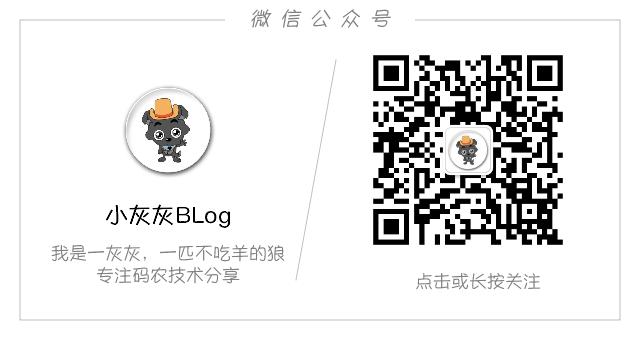
V. 其他
项目地址:
- https://github.com/liuyueyi/quick-media
QuickMedia目标是创建一个专注图文,音视频,二维码处理的开源项目
系列博文
Loading...